完善信息操作指南)
药品信息填报操作指南
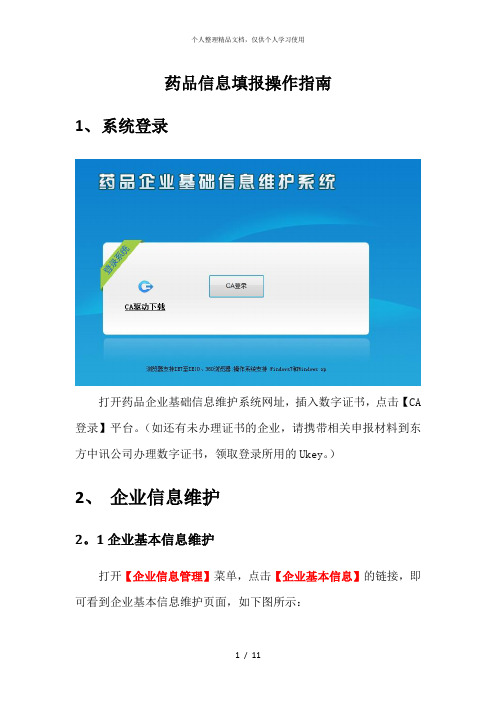
药品信息填报操作指南1、系统登录打开药品企业基础信息维护系统网址,插入数字证书,点击【CA 登录】平台。
(如还有未办理证书的企业,请携带相关申报材料到东方中讯公司办理数字证书,领取登录所用的Ukey。
)2、企业信息维护2。
1企业基本信息维护打开【企业信息管理】菜单,点击【企业基本信息】的链接,即可看到企业基本信息维护页面,如下图所示:企业在此页面完善企业信息后,点击“保存”,并点击“提交审核”。
提交后,不可再进行信息修改。
企业信息“提交审核”后,点击【打印封面】按钮,打印“企业信息主体册”封面(按《关于建立四川省药品集中采购基础信息库的通知》(川基药采〔20XX〕38号)要求装订在资料册首页)。
说明:企业仅需进行首次维护,后期维护、变更等需由企业提交纸质资料到四川省药械集中采购服务中心,并由中心工作人员进行修改操作。
2。
1企业GMP信息新增打开【企业信息管理】菜单,点击【GMP信息】的链接,即可查看本企业的所有企业GMP信息,如下图所示:选择条件,点击查询,可按条件查看相关GMP信息。
在列表中点击任一“GMP证书编号”,可进入该GMP证书的信息页面,完善该条GMP信息,并点击“保存本页”。
返回到列表,点击“提交”,提交该条GMP信息至中心处审核(产品只能选择“已提交”的GMP信息),提交后不能再作修改。
点击“删除”,可删除当前选中GMP信息(只能删除企业不再使用的GMP证书的信息)。
若列表中无本企业新增产品的相关GMP证书信息,则点击【创建GMP信息】按钮,即可跳入创建新的GMP信息页面,如下图所示:用户可在此页面完善新的GMP信息。
点击【保存本页】按钮完成新的GMP新创建,返回到列表,点击“提交”,提交该条GMP信息至中心处审核,提交后不能再作修改。
说明:企业必须对本企业的所有GMP证书先行维护,因为产品维护时所涉及到的GMP信息将在已维护的所有GMP信息里选择。
企业仅需要进行首次修改维护,后期维护由企业提交纸质资料到四川省基本药物基本中心后,由中心工作人员进行修改操作。
全国教师管理信息系统录入指南

全国教师管理信息系统录入指南【详细步骤】“全国教师管理信息系统”已经开通了,如何操作呢?下面小编整理了详细的操作指南,希望对各位教师有所帮助!总体说明:为进一步推进教育管理信息化,加快建设教育管理公共服务平台,教育部决定启动全国教师管理信息系统,建立覆盖全国各级各类教职工的基础数据库和管理信息系统,实现教职工“一人一号”,为每一名教职工建立电子档案。
请各教师如实填写、实事求是。
所录入数据将被省厅作为了解全省教师个人发展情况的重要依据,以便将来在系统现有基础上开发更多的功能,比如职称评审材料审核、岗位聘用情况查询、培训名额分配等等。
1、标注星号的项目为教育部及省教育厅要求必填项目。
如未按照要求填写,系统内将无法生成正确的个人信息档案,会影响日后职称晋升、人事调动、离退休等一系列手续办理,望慎重对待。
2.本系统分必填表(表后标有“*”号)和选填表。
必填表必须填写,选填表若有相应信息我省也必须填写。
3、所填信息一经报送,无法自行修改。
如出现信息有误,必须由个人提交申请经学校、教育局层层审批方能修正。
(因此请各位老师仔细填写,避免错误)。
4、如果涉及到涉密信息,请按照国家有关规定填写。
我们在调研基础上编写了该信息系统数据填报操作指南,希望广大教师对照指南,认真细致地做好这一工作,确保按时上报。
一、系统条件基本要求:1、在浏览器中输入网址:/(建议ie版本越高越好,推荐ie11版本;ie版本过低会导致有些功能不能用,也可以使用火狐、谷歌、360等)。
2、单击第2行:全国教师管理信息系统-教师自助子系统(注意教师个人只能单击第2行,第1行是管理员账号使用的)二、系统登录要求:1、登录画面2、输入用户名:个人身份证号码(18位身份证号)密码:密码电脑已经自动生成好,向单位索取,自己查看。
(默认密码为系统生成的初始密码,30天内有效,请务必抓紧登录。
由于密码包含各种大小写和特殊字符,故密码最好是从电子版上直接复制粘贴,手动输入极易出错,如果密码和用户名输入三次错误自动锁定,需等待10分钟后再次重新输入。
信息系统操作手册及使用指南(升级版)
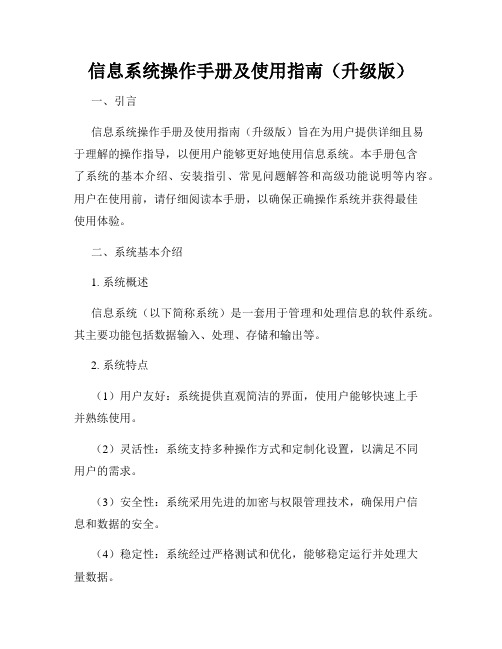
信息系统操作手册及使用指南(升级版)一、引言信息系统操作手册及使用指南(升级版)旨在为用户提供详细且易于理解的操作指导,以便用户能够更好地使用信息系统。
本手册包含了系统的基本介绍、安装指引、常见问题解答和高级功能说明等内容。
用户在使用前,请仔细阅读本手册,以确保正确操作系统并获得最佳使用体验。
二、系统基本介绍1. 系统概述信息系统(以下简称系统)是一套用于管理和处理信息的软件系统。
其主要功能包括数据输入、处理、存储和输出等。
2. 系统特点(1)用户友好:系统提供直观简洁的界面,使用户能够快速上手并熟练使用。
(2)灵活性:系统支持多种操作方式和定制化设置,以满足不同用户的需求。
(3)安全性:系统采用先进的加密与权限管理技术,确保用户信息和数据的安全。
(4)稳定性:系统经过严格测试和优化,能够稳定运行并处理大量数据。
三、系统安装指引1. 系统硬件要求为确保系统正常运行,您的计算机需要满足以下硬件要求:(1)操作系统:Windows 10及以上版本。
(2)处理器:Intel Core i5或更高版本。
(3)内存:8GB及以上。
(4)存储空间:至少100GB的可用空间。
2. 安装流程(1)双击系统安装程序,按照提示选择安装路径。
(2)阅读并接受最终用户许可协议。
(3)选择所需的组件安装选项。
(4)设置系统管理员账户和密码。
(5)点击“安装”按钮,等待安装完成。
四、系统使用指南1. 用户登录与注销(1)打开系统,输入您的用户名和密码,然后点击“登录”按钮。
(2)注销操作可通过点击界面右上角的“注销”按钮或选择“退出”菜单项实现。
2. 主界面导航系统主界面设计简洁明了,通过一系列图标和菜单项提供系统功能的入口。
(1)主菜单:包含数据录入、查询、报表和设置等功能模块。
(2)快速访问:提供常用功能的快捷方式,可自定义设置。
(3)状态栏:显示当前登录用户和系统状态等信息。
3. 数据录入(1)选择数据录入功能模块,进入数据录入界面。
党员党组织信息补充完善操作
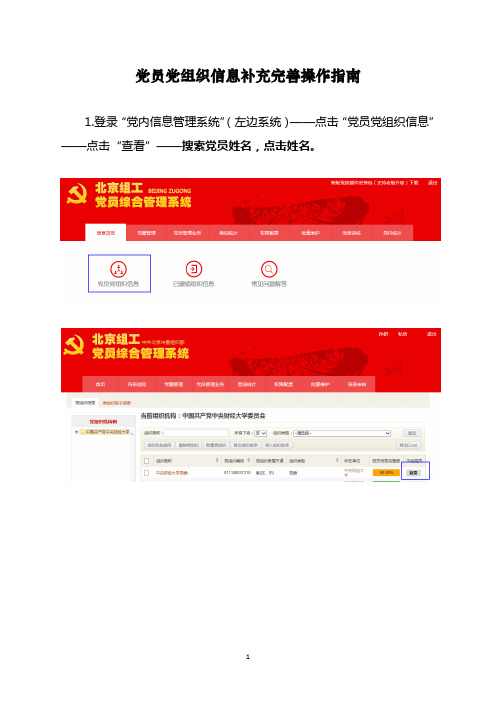
党员党组织信息补充完善操作指南
1.登录“党内信息管理系统”(左边系统)——点击“党员党组织信息”——点击“查看”——搜索党员姓名,点击姓名。
2.点击页面左侧“党统信息集”,在此页面进行有关信息的修改——点击“保存”。
特别提醒:
1.预备党员转正日期为空的,不需要补充完善,在台账的“修改完善情况”写明是预备党员即可。
2.对于“失联党员为空”的人员,未标注是否为失联党员的请做标注,已标注失联党员的请与线下统计数据核对,确保信息正确即可。
3.对于“身份证号存在异常”的人员,确认身份证号码无误后,请提交身份证正反面照片,同台账一齐报送电子版至组织部邮箱。
3.保存完成后,点击左侧“基本信息”,对页面信息进行核实与修改。
(这一步是为了保证信息的一致性与正确性。
)。
专家个人信息维护操作指南
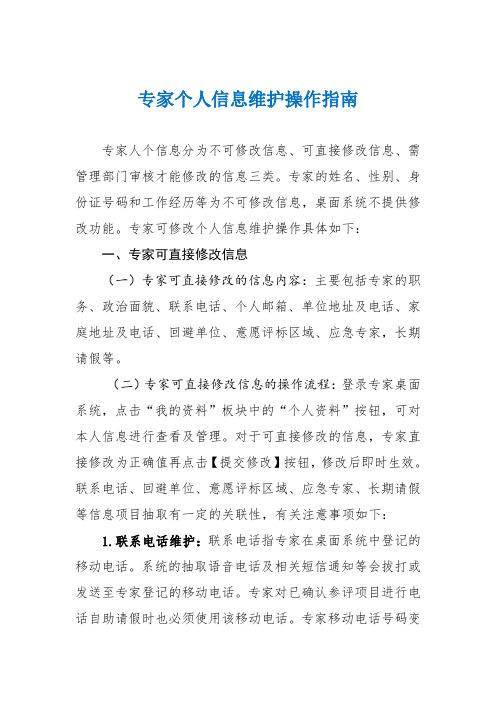
专家个人信息维护操作指南专家人个信息分为不可修改信息、可直接修改信息、需管理部门审核才能修改的信息三类。
专家的姓名、性别、身份证号码和工作经历等为不可修改信息,桌面系统不提供修改功能。
专家可修改个人信息维护操作具体如下:一、专家可直接修改信息(一)专家可直接修改的信息内容:主要包括专家的职务、政治面貌、联系电话、个人邮箱、单位地址及电话、家庭地址及电话、回避单位、意愿评标区域、应急专家,长期请假等。
(二)专家可直接修改信息的操作流程:登录专家桌面系统,点击“我的资料”板块中的“个人资料”按钮,可对本人信息进行查看及管理。
对于可直接修改的信息,专家直接修改为正确值再点击【提交修改】按钮,修改后即时生效。
联系电话、回避单位、意愿评标区域、应急专家、长期请假等信息项目抽取有一定的关联性,有关注意事项如下:1.联系电话维护:联系电话指专家在桌面系统中登记的移动电话。
系统的抽取语音电话及相关短信通知等会拔打或发送至专家登记的移动电话。
专家对已确认参评项目进行电话自助请假时也必须使用该移动电话。
专家移动电话号码变更后请务必在桌面系统进行更新。
系统升级后,所有的移动电话登记时均无需加“0”。
2.回避单位维护:下列信息桌面系统会自动纳入回避单位名单,专家无需在回避单位栏目中填写和维护:(1)入库申报时填写的现工作单位;(2)审核入库后,如在系统中变更工作单位,变更前的原工作单位3年内为回避单位,3年后系统会自动取消原工作单位的回避状态;(3)审核入库后,如在系统中变更工作状态为退休,退休单位3年内为回避单位,3年后系统会自动取消退休工作单位的回避状态。
下列信息专家务必在回避单位栏目中自主填写和维护:(1)入库申报时,请主动填写离职未满3年的原工作单位,离职时间满3年后,请您自主取消原工作单位的回避状态;(2)入库申报时,如您为退休人员且退休未满3年,请主动填写退休单位。
退休时间满3年后,请您自主取消退休单位的回避状态;(3)入库申报时和审核入库后,请主动填写和维护与您有直接利害关系,可能影响公正评标评审的回避单位信息。
河南省中小学教师继续教育管理系统教师信息完善操作指南

河南省中小学教师继续教育管理系统教师信息完善操作指南This model paper was revised by the Standardization Office on December 10, 2020河南省中小学教师继续教育管理系统教师信息完善操作指南说明:一、教师角色1.一线教师通过河南省中小学教师继续教育管理系统(教师端),输入用户名(用户名为个人身份证号)和密码(默认密码为Jsjy567或H73Dd59);如果教师忘记密码请找学校管理员或县(区)教育局师训部门重置,重置后的密码统一为H73Dd59,教师首次登陆系统,需修改个人密码(密码规则见系统提示)。
2.教师登陆之后,需在左侧“个人信息”栏目中,点击“个人信息维护”,完善教师个人信息。
其中,红色*号的为必填项,教师完善信息后点击右上角“保存”按钮即可。
注意:教师资格认定由学校管理人员认定,教师资格证信息由教师自行填写或修改,教师资格认定中如果教师本人对证书编号进行首次填写或者修改,也需要学校管理员进行审核。
教师在填写完职称、职务和荣誉称号等信息,需要学校管理员进行审核,审核通过后,信息显示有效。
二、管理员角色(一)学校管理员学校管理员通过河南省中小学教师继续教育管理系统(管理端),输入用户名和密码(默认密码为Jsjy567或H73Dd59);如果学校管理员忘记密码,请找学校所在县(区)教育局师训部门重置,重置后的密码统一为H73Dd59,管理员首次登陆系统,需修改管理员密码(密码规则见系统提示)。
1.教师流动管理学员管理员应仔细核对本校教师信息,具体做法:管理员登陆系统管理端后,点击左栏“教师管理”中“教师信息管理”查看系统教师信息是否健全和完善,对于已经不再本学校工作的教师信息执行教师流动管理操作。
教师流动管理具体做法:点击左栏“教师管理”中“教师流动管理”做好本校教师的调入工作。
点击左栏“教师管理”中“教师信息管理”做好本校教师的调出工作。
完善信息操作指南

完善信息操作指南1) 登录系统点击“河南省中招考生服务平台”首页中招网上服务大厅中第二步的“完善信息”,如下图:进入用户登录页面,如下图:1.登录账号:即考生的报名序号。
(中招报名后为中招考号)2.登录密码:即考生在注册过程中自己设置的密码。
考生输入登录信息无误后,点击“登录”按钮即可进入考生“完善信息”界面。
2) 完善信息:包括考生基本信息、父母监护人和学习简历三项。
a. 完善考生基本信息考生登录后,即进入考生完善信息一:考生基本信息界面,如下图:基本信息1.信息中没有修改框的是不能修改的信息。
2.信息中带*号为必填项。
3.姓名拼音:姓名全拼。
4.政治面貌:没有加入任何党派的考生请选择“群众”,不要选择“无党派人士”。
5.籍贯:按照户口薄上填写学生的籍贯。
6.学生来源、入学方式、学生类别、就读方式:根据学生自己实际情况选择。
7.入学年月:中招考生选择入中学时的年月。
8.入学前学校:中招考生填写小学毕业学校名称,(高中学生填写中学毕业学校名称)。
9.血型、健康状况:请考生如实选择自己的血型(不知道选择‘未知血型’)和健康状况。
10.来源地区:指入学前学校的地址。
11.出生地:考生要如实选择自己的出生地,省、市、区(县级市)须选择。
12.家庭住址:请考生按户口簿上的地址填写。
户籍信息13.户口类型:请按户口簿上如实选择自己的户口类型。
14.户口地址:要按户口簿上的填写户口所在派出所。
外籍考生无户口的请填写“无”。
15.流动人口:根据考试实际情况如实选择。
联系信息16.联系人、邮政编码和通信地址:这三项的填写要前后一致,方便收到录取通知书。
“联系人”建议考生填写自己的名字或者家长名字;“邮政编码”要填写考生收取通知书所在地的邮政编码;“通信地址”要填写收件人所在的地址,越详细越好,需要注意不能超过60个汉字长度。
17.联系电话:可填写手机号码;也可填写固话或者手机,固话格式:区号--号码(如8)。
18.电子邮箱:即显示的是考生在注册过程中自己填写的邮箱,在这里也可以修改。
资产卡片完善操作指南

3
3.添加完部门、人员、存放地点之后,返回主页面点击“卡片管理” 片属性变动 。
资产卡
4
4.点击左上方“新建” → 勾选需要进行完善信息的卡片。
5
5.选定卡片后点击右下角“下一步”。
6
6.添加信息:
7
7.信息维护完毕后点击右下角“完成”。
8
打印固定资产卡片:请到区财政局六楼王国华处打印或自行打印。 国资办公共邮箱账号:abe11223344 @ 密码:abe123456 相关学习资料在公共邮箱“已发送”或“收件箱”处。 联系人:李连花 联系电话:68655747
资产卡片完善操作指南
1
固定资产卡片的信息是为了方便日后管理,单位在贴固定资产卡片前需做 属性变动门为例,单位可以点击主页面的 “基本信息查询”→“单位基本信 息”→“部门管理”→左上角的“新建”→下方输入“代码”“名称”等 →保存 ,输入代码 时请注意按管理级次区分,如:1001本校,100101办公室,100102财务室等。 添加下级部门:先点击“本校”选中→点左上角“新建”→输入“代码”、“名称”等。
- 1、下载文档前请自行甄别文档内容的完整性,平台不提供额外的编辑、内容补充、找答案等附加服务。
- 2、"仅部分预览"的文档,不可在线预览部分如存在完整性等问题,可反馈申请退款(可完整预览的文档不适用该条件!)。
- 3、如文档侵犯您的权益,请联系客服反馈,我们会尽快为您处理(人工客服工作时间:9:00-18:30)。
完善信息操作指南
1)登录系统
点击“河南省中招考生服务平台”首页中招网上服务大厅中第二步得“完善信息”,如下图:
进入用户登录页面,如下图:
1、登录账号:即考生得报名序号。
(中招报名后为中招考号)
2、登录密码:即考生在注册过程中自己设置得密码。
考生输入登录信息无误后,点击“登录”按钮即可进入考生“完善信息”界面。
2)完善信息:
包括考生基本信息、父母监护人与学习简历三项。
a、完善考生基本信息
考生登录后,即进入考生完善信息一:考生基本信息界面,如下图:
ﻫ
基本信息
1、信息中没有修改框得就是不能修改得信息。
2、信息中带*号为必填项.
3、姓名拼音:姓名全拼。
4、政治面貌:没有加入任何党派得考生请选择“群众”,不要选择“无党派人士”。
5、籍贯:按照户口薄上填写学生得籍贯。
6、学生来源、入学方式、学生类别、就读方式:根据学生自己实际情况选择。
7、入学年月:中招考生选择入中学时得年月.
8、入学前学校:中招考生填写小学毕业学校名称,(高中学生填写中学毕业学校名称)。
9、血型、健康状况:请考生如实选择自己得血型(不知道选择‘未知血型’)与健康状况。
10、来源地区:指入学前学校得地址.
11、出生地:考生要如实选择自己得出生地,省、市、区(县级市)须选择。
12、家庭住址:请考生按户口簿上得地址填写。
户籍信息
13、户口类型:请按户口簿上如实选择自己得户口类型。
14、户口地址:要按户口簿上得填写户口所在派出所。
外籍考生无户口得请填写“无”。
15、流动人口:根据考试实际情况如实选择.
联系信息
16、联系人、邮政编码与通信地址:这三项得填写要前后一致,方便收到录取通知书.“联系人”建议考生填写自己得名字或者家长名字;“邮政编码”要填写考生收取通知书所在地得邮政编码;“通信地址"要填写收件人所在得地址,越详细越好,需要注意不能超过60个汉字长度。
17、联系电话:可填写手机号码;也可填写固话或者手机,固话格式:区号——号码(如8).
18、电子邮箱:即显示得就是考生在注册过程中自己填写得邮箱,在这里也可以修改。
19、现住址:填写现在实际住址。
学生个人扩展信息
20、就是否独生子女:考生根据实际情况如实选择.
21、随班就读:残疾人在普通学校接收基础教育得类别,不就是残疾人选择‘非随班就读’。
21、就是否就是受过学前教育:指学生就是否上过过幼儿园。
22、就是否由政府购买学位:指学生在民办学校就读,但其学费部分或全部由当地政府承担.公办学校学生选择‘否'。
23、烈士或优抚子女:考生根据实际情况如实选择。
24、就是否需要申请资助:义务教育阶段得学生填写‘否’。
25、就是否留守儿童、残疾人类型:考生根据实际情况如实选择.
26、享受一补:义务教育阶段得学生根据实际情况填写就是或否,高中阶段得学生填写否。
27、就是否孤儿:考生根据实际情况如实选择。
28、就是否进城务工人员随迁子女:考生根据实际情况如实选择.
29、信息在填写错误时会有相应得提示,请考生按照提示正确修改。
30、登记信息务必全面完整。
考生基本信息填写完善后,点击“下一步"保存。
b、完善父母或监护人信息
进入考生完善信息二:完善父母或监护人信息界面,如图:
1、登记得信息要务必全面完整.
2、信息中带*号得为必填项。
3、父母或监护人至少登记一条。
4、父母或监护人信息考生要如实填写。
5、要添加第二条父母监护人信息时,点击页面中得“添加"按钮添加第二条。
考生父母或监护人信息填写完善后,点击“下一步”保存并进入完善学习简历界面,点击“上一步”修改考生基本信息。
c、完善考生学习简历信息
进入考生完善信息三:完善学习简历信息界面,如下图:
1、登记得信息要务必全面完整.
2、信息中带*号得为必填项。
3、学习简历至少登记一条.
4、学习简历信息要倒序填写,最新得填写在上边,起始、结束年月应连贯,最上面一条写初中简历,第二条写小学简历。
5、任何职务:学生在学校时担任得职务,如:班长,学习委员等职务。
没有填写‘学生’。
6、证明人填写就读时得班主任、任课老师或班长.
7、要添加第二条学习简历信息时,点击页面中得“添加”按钮添加第二条.
考生学习简历信息填写完善后,点击“保存”保存信息,点击“上一步"修改考生父母或监护人信息。
考生基本信息、父母监护人与学习简历三项全部填写完善后,点击“保存”按钮,即可进入考生信息查瞧界面,如下图:
考生要核对自己填写得信息就是否有误,如需要修改,考生在完善信息有效时间内点击上图(图26)中得“编辑完善",可以再次修改与完善自己得信息.
注:当考生报过名且审核通过后,即使还在完善信息有效时间内也不能再修改自己得信息了。
